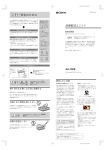Download Sony SDM-P232 Quick Setup Guide
Transcript
4-093-781-01(1) TFT LCD Color Computer Display Quick Setup Guide US Setup . . . . . . . . . . . . . . . . . . . . . . . . . . . . . . . . . . . . . . . . . . . . 2 (US) Troubleshooting / Specifications . . . . . . . . . . . . . . . . . . . . . . . 4 (US) Guide de configuration rapide FR Installation . . . . . . . . . . . . . . . . . . . . . . . . . . . . . . . . . . . . . . . . 2 (FR) Dépannage / Spécifications . . . . . . . . . . . . . . . . . . . . . . . . . . 4 (FR) Guía de instalación rápida ES Instalación . . . . . . . . . . . . . . . . . . . . . . . . . . . . . . . . . . . . . . . . 2 (ES) Resolución de problemas / Especificaciones . . . . . . . . . . . . . 4 (ES) JP . . . . . . . . . . . . . . . . . . . . . . . . . . . . . . . . . . . . . . . . .2 (JP) . . . . . . . . . . . . . . . . . . . . . . . . .4 (JP) SDM-P232W © 2002 Sony Corporation WARNING To prevent fire or shock hazard, do not expose the unit to rain or moisture. Dangerously high voltages are present inside the unit. Do not open the cabinet. Refer servicing to qualified personnel only. Precautions Warning on power connections • Use the supplied power cord. If you use a different power cord, be sure that it is compatible with your local power supply. For the customers in the U.S.A. If you do not use the appropriate cord, this monitor will not conform to mandatory FCC standards. For the customers in the UK If you use the monitor in the UK, be sure to use the appropriate UK power cord. Example of plug types for 100 to 120 V AC for 200 to 240 V AC Notes • To view the Operating Instructions on the CD-ROM, Adobe Acrobat Reader (later than version 4.0) needs to be installed on your computer. • More information on the commands, features, and tools of Adobe Acrobat Reader is available from the Reader’s online Help. For Windows Load the supplied CD-ROM into the CD-ROM drive of your computer. After a while, the window of the CD-ROM will open automatically. Double-click on “Manual.pdf” in the window. The Operating Instruction files will open. Note Depending on a computer you are using, the window of the CD-ROM may not open automatically. In this case, double-click on the icon of the CDROM to open the window of the CD-ROM. For Macintosh Load the supplied CD-ROM into the CD-ROM drive of your computer. The icon of the CD-ROM will appear on the desktop. Double-click the icon to open the window of the CD-ROM and double-click on “Manual.pdf” in the window. The Operating Instruction files will open. for 240 V AC only The equipment should be installed near an easily accessible outlet. Installation Do not install or leave the monitor: • In places subject to extreme temperatures, for example near a radiator, heating vent, or in direct sunlight. Subjecting the monitor to extreme temperatures, such as in an automobile parked in direct sunlight or near a heating vent, could cause deformations of the casing or malfunctions. • In places subject to mechanical vibration or shock. • Near any equipment that generates a strong magnetic field, such as a TV or various other household appliances. • In places subject to inordinate amounts of dust, dirt, or sand, for example near an open window or an outdoor exit. If setting up temporarily in an outdoor environment, be sure to take adequate precautions against airborne dust and dirt. Otherwise irreparable malfunctions could occur. 2 (US) To view the Operating Instructions on the CD-ROM Note If you are using Mac OS X, activate the Adobe Acrobat Reader first, then double-click on “Manual.pdf” in the window. If you cannot open the Operating Instruction files Adobe Acrobat Reader may not be installed on your computer. You can download it for free from the Adobe Web site. Setup Unpacking Make sure your carton contains everything listed below. • LCD display • Power cord • HD15-HD15 video signal cable (analog RGB) • DVI-D video signal cable (digital RGB) • Utility/Instruction Manual CD-ROM (utility software for Windows/Macintosh, Operating Instructions) • Warranty card • This Quick Setup Guide Connecting your monitor Connect your monitor to a computer or other equipment. • Turn off the monitor, computer, and any other equipment before connecting them. • Do not touch the pins of the video signal cable plug. 1 Remove the back cover. 2 Connect your monitor to a computer. Connecting a Macintosh computer Connect the supplied video signal cable to a video output connector on the computer. If necessary, use an adapter (not supplied). Connect the adapter to the computer before connecting the video signal cable. Turning on the monitor and computer Turn on your monitor first, then a computer. 1 Press the MAIN POWER switch on the right side of the monitor in the direction of the [. The 1 (power) indicator lights up in red. 2 Press the 1 (power) switch on the front right of the monitor. The 1 (power) indicator lights up in green. 3 Turn on the computer. 2 3 Connect the supplied power cord to the monitor’s AC IN connector. 4 Connect the power cord to a power outlet. back cover MAIN POWER 1 1 US to the DVI-D input connector (digital RGB) for INPUT1 or INPUT2 to the HD15 input connector (analog RGB) for INPUT1 or INPUT2 HD15-HD15 video signal cable (analog RGB) (supplied) 2 DVI-D video signal cable (digital RGB) (supplied) 3 to AC IN to power outlet power cord (supplied) 4 Note For details on securing the cords, refer to the Operating Instructions on the CD-ROM. 3 (US) Troubleshooting Trouble symptoms and remedies (If no picture appears on the screen) If no picture appears on the screen, check the following table for possible solutions. Then, if the problem persists, use the self-diagnosis function (page 5 (US)). If you are experiencing difficulties not listed below, refer to the Operating Instructions on the supplied CD-ROM. For problems caused by a computer or other equipment, refer to the user’s manuals supplied with the respective items. Symptom Check these items If the 1 (power) indicator is not lit, or if the 1 (power) indicator will not light up when the 1 (power) switch is pressed, • Check that the power cord is properly connected. • Check that the monitor’s MAIN POWER switch is on (page 3 (US)). If the 1 (power) indicator turns on in red, • Check that the 1 (power) switch is on. If the 1 (power) indicator is green, • Use the self-diagnosis function (page 5 (US)). If “Cable disconnected” appears on the screen, • Check that the video signal cable is properly connected and all plugs are firmly seated in their sockets (page 3 (US)). • Check that the video input connector’s pins are not bent or pushed in. • Check that the input select setting is correct (For details, refer to the Operating Instructions on the supplied CD-ROM). • A non-supplied video signal cable is connected. If you connect a non-supplied video signal cable, “Cable disconnected” may appear on the screen before entering the power saving mode. This is not a malfunction. If “No input signal” appears on the screen, or the 1 (power) indicator is orange, • Check that the input priority setting is correct (For details, refer to the Operating Instructions on the supplied CD-ROM). • Check that the video signal cable is properly connected and all plugs are firmly seated in their sockets (page 3 (US)). • Check that the video input connector’s pins are not bent or pushed in. • Check that the input select setting is correct (For details, refer to the Operating Instructions on the supplied CD-ROM). x Problem caused by a computer or other equipment connected, and not caused by the monitor • The computer is in the power saving mode. Try pressing any key on the keyboard or moving the mouse. • Check that your graphics board is installed properly. • Check that the computer’s power is on. • Restart the computer. If “Not supported signal” appears on the screen, x Problem caused by a computer or other equipment connected, and not caused by the monitor • Check that the video frequency range is within that specified for the monitor. If you replaced an old monitor with this monitor, reconnect the old monitor and adjust the computer’s graphics board within the following ranges: Horizontal frequency: 28–92 kHz (analog RGB), 28–75 kHz (digital RGB) Vertical frequency: 48–85 Hz (analog RGB), 60 Hz (digital RGB) Resolution: 1920 × 1200 or less If you are using Windows and replaced an old monitor with this monitor, • If you replaced an old monitor with this monitor, reconnect the old monitor and do the following. Select “SONY” from the “Manufacturers” list and select “SDM-P232W” from the “Models” list in the Windows device selection screen. If “SDM-P232W” does not appear in the “Models” list, try “Plug & Play.” 4 (US) Self-diagnosis function Specifications This monitor is equipped with a self-diagnosis function. If there is a problem with your monitor or computer(s), the screen will go blank and the 1 (power) indicator will light up in green. If the function tells you the monitor may have a potential failure, consult your authorized Sony dealer. If the picture disappears from the screen and the 1 (power) indicator is green 1 Turn off the 1 (power) switch and disconnect the video signal cables from the monitor. 2 Turn the monitor on by pressing the 1 (power) switch. If all four color bars appear (white, red, green, blue), the monitor is working properly. Reconnect the video input cables and check the condition of your computer(s). If the color bars do not appear, there is a potential monitor failure. Displaying this monitor’s information While the monitor is receiving a video signal, press and hold the MENU button for more than 5 seconds until the information box appears. Press the MENU button again to make the box disappear. Example MENU INFORMATION 1: HD15 Model : SONY SDM-P232W Ser. No. : 1234567 Manufactured : 2002-40 Model name Serial number Week and year of manufacture If any problem persists, call your authorized Sony dealer and give the following information: • Model name: SDM-P232W • Serial number • Detailed description of the problem • Date of purchase • Name and specifications of your computer and graphics board • Type of input signals (analog RGB/digital RGB) LCD panel Panel type: a-Si TFT Active Matrix Picture size: 23.0 inch Input signal format RGB operating frequency* Horizontal: 28–92 kHz (analog RGB) 28–75 kHz (digital RGB) Vertical: 48–85 Hz (analog RGB) 60 Hz (digital RGB) Resolution Horizontal: Max.1920 dots Vertical: Max.1200 lines Input signal levels Analog RGB video signal: 0.7 Vp-p, 75 Ω, positive SYNC signal: TTL level, 2.2 kΩ, positive or negative (Separate horizontal and vertical, or composite sync) 0.3 Vp-p, 75 Ω, negative (Sync on green) Digital RGB (DVI) signal: TMDS (Single link) Power requirements 100–240 V, 50–60 Hz, Max. 1.0 A Power consumption Max. 80 W Operating temperature 5–35°C Dimensions (width/height/depth) Display (upright): Approx. 566 × 446 × 251 mm (22 3/8 × 17 5/8 × 10 inches) (with stand) Approx. 566 × 380 × 114 mm (22 3/8 × 15 × 4 1/2 inches) (without stand) Mass Approx. 12.7 kg (27 lb. 16 oz.) (with stand) Approx. 10.2 kg (22 lb. 8 oz.) (without stand) Plug & Play DDC2B Included items See “Setup.” * Recommended horizontal and vertical timing condition • Horizontal sync width duty should be more than 4.8% of total horizontal time or 0.8 µs, whichever is larger. • Horizontal blanking width should be more than 2.5 µs. • Vertical blanking width should be more than 450 µs. Design and specifications are subject to change without notice. 5 (US) US AVERTISSEMENT Pour prévenir tout risque d’incendie ou d’électrocution, n’exposez jamais l’appareil à la pluie ou à l’humidité. Des tensions extrêmement élevées sont présentes à l’intérieur de l’appareil. N’ouvrez jamais le boîtier de l’appareil. Confiez l’entretien à un technicien qualifié uniquement. Précautions Avertissement sur les raccordements d’alimentation • Utilisez le cordon d’alimentation fourni. Si vous utilisez un cordon d’alimentation différent, assurez-vous qu’il est compatible avec la tension secteur locale. Pour les clients aux Etats-Unis Si vous n’utilisez pas le cordon approprié, ce moniteur ne sera pas conforme aux normes FCC obligatoires. Pour les clients au Royaume-uni Si vous utilisez le moniteur au Royaume-uni, veuillez utiliser le cordon d’alimentation adapté aux prises utilisées au Royaumeuni. Exemples de types de fiches pour 100 à 120 V CA pour 200 à 240 V CA pour 240 V CA uniquement L’appareil doit être installé à proximité d’une prise de courant facile d’accès. Installation N’installez pas et ne laissez pas le moniteur : • A des endroits exposés à des températures extrêmes, par exemple à proximité d’un radiateur, d’un conduit de chauffage ou exposés aux rayons directs du soleil. L’exposition du moniteur à des températures extrêmes, comme dans l’habitacle d’un véhicule garé en plein soleil ou à proximité d’un conduit de chauffage risque d’entraîner des déformations du boîtier ou des problèmes de fonctionnement. • A des endroits soumis à des vibrations mécaniques ou à des chocs. • A proximité d’appareils générant de puissants champs magnétiques, comme un téléviseur ou d’autres appareils électroménagers. • A des endroits soumis à des quantités inhabituelles de poussière, de saletés ou de sable, par exemple à côté d’une fenêtre ouverte ou d’une porte donnant sur l’extérieur. En cas d’installation temporaire à l’extérieur, veillez à prendre les précautions requises contre la poussière et les saletés en suspension dans l’air, faute de quoi des dommages irréparables risquent de se produire. 2 (FR) Pour lire le mode d’emploi sur le CD-ROM Remarques • Pour pouvoir lire le mode d’emploi sur le CD-ROM, vous devez installer Adobe Acrobat Reader (version plus récente que 4.0) sur votre ordinateur. • Vous trouverez de plus amples informations sur les commandes, les caractéristiques et les outils d’Adobe Acrobat Reader sur l’aide en ligne Acrobat Reader. Pour Windows Insérez le CD-ROM fourni dans le lecteur de CD-ROM de votre ordinateur. La fenêtre du CD-ROM s’affiche automatiquement après quelques secondes. Double-cliquez sur « Manual.pdf » dans la fenêtre. Les fichiers du mode d’emploi s’ouvrent. Remarque En fonction de l’ordinateur utilisé, la fenêtre du CD-ROM peut ne pas s’ouvrir automatiquement. Dans ce cas, double-cliquez sur l’icône du CDROM pour ouvrir la fenêtre du CD-ROM. Pour Macintosh Insérez le CD-ROM fourni dans le lecteur de CD-ROM de votre ordinateur. L’icône du CD-ROM s’affiche sur le bureau. Doublecliquez sur l’icône pour ouvrir la fenêtre du CD-ROM et doublecliquez sur « Manual.pdf » dans la fenêtre. Les fichiers du mode d’emploi s’ouvrent. Remarque Si vous utilisez Mac OS X, commencez par ouvrir Adobe Acrobat Reader, puis double-cliquez sur « Manual.pdf » dans la fenêtre. Si vous n’arrivez pas à ouvrir les fichiers du mode d’emploi Il est possible que Adobe Acrobat Reader ne soit pas installé sur votre ordinateur. Vous pouvez le télécharger gratuitement à partir du site Web Adobe. Installation Déballage Assurez-vous que votre emballage contient tous les éléments énumérés ci-dessous. • Ecran LCD • Cordon d’alimentation • Câble de signal vidéo HD15-HD15 (RVB analogique) • Câble de signal vidéo DVI-D (RVB numérique) • CD-ROM d’utilitaire et mode d’emploi (logiciel utilitaire pour Windows et Macintosh, mode d’emploi) • Carte de garantie • Le présent guide de configuration rapide Branchement du moniteur Raccordez votre moniteur à un ordinateur ou à un autre appareil. • Eteignez le moniteur, l’ordinateur et tout autre appareil avant d’effectuer le raccordement. • Ne touchez pas les broches de la fiche du câble de signal vidéo. 1 Retirez le panneau arrière. 2 Raccordez votre moniteur à un ordinateur. Raccordement à un ordinateur Macintosh Raccordez le câble de signal vidéo fourni à un connecteur de sortie vidéo sur l’ordinateur. Si nécessaire, utilisez un adaptateur (non fourni). Raccordez l’adaptateur à l’ordinateur avant de raccorder le câble de signal vidéo. Mise sous tension du moniteur et de l’ordinateur Mettez d’abord votre moniteur sous tension, puis l’ordinateur. 1 Appuyez sur le commutateur MAIN POWER situé sur le côté droit du moniteur en direction de [. L’indicateur d’alimentation 1 s’allume en rouge. 2 Appuyez sur le commutateur d’alimentation 1 situé à droite à l’avant du moniteur. Le voyant d’alimentation 1 s’allume en vert. 3 Mettez l’ordinateur sous tension. 2 3 Raccordez le cordon d’alimentation fourni au connecteur AC IN du moniteur. 4 Raccordez le cordon d’alimentation secteur à une prise secteur. Panneau arrière 1 MAIN POWER 1 vers le connecteur d’entrée vers le connecteur d’entrée DVI-D (RVB numérique) pour HD15 (RVB analogique) pour INPUT1 ou INPUT2 INPUT1 ou INPUT2 FR 2 Câble de signal vidéo HD15-HD15 (RVB analogique) (fourni) Câble de signal vidéo DVI-D (RVB numérique) (fourni) 3 vers AC IN vers une prise secteur Cordon d’alimentation (fourni) 4 Remarque Pour de plus amples informations sur la fixation des cordons, reportezvous au mode d’emploi sur le CD-ROM. 3 (FR) Dépannage Problèmes et solutions (si aucune image n’apparaît à l’écran) Si aucune image n’apparaît à l’écran, recherchez une solution possible dans le tableau suivant. Si le problème persiste, utilisez la fonction d’autodiagnostic (page 5 (FR)). Si vous rencontrez des problèmes qui ne sont pas abordés ci-dessous, reportez-vous au mode d’emploi sur le CD-ROM fourni. Si les problèmes sont causés par l’ordinateur ou un autre appareil, reportez-vous au mode d’emploi fourni avec l’appareil concerné. Symptôme Vérifiez ces éléments Si l’indicateur 1 (alimentation) n’est pas allumé ou si l’indicateur 1 (alimentation) ne s’allume pas lorsque vous appuyez sur le commutateur 1 (alimentation), • Vérifiez que le câble d’alimentation est correctement raccordé. • Vérifiez que le commutateur MAIN POWER est activé (page 3 (FR)). Si l’indicateur 1 (alimentation) devient rouge, • Vérifiez que le commutateur 1 (alimentation) est activé. Si l’indicateur 1 (alimentation) est vert, • Utilisez la fonction d’autodiagnostic (page 5 (FR)). Si l’indication « Câble débranché » apparaît sur l’écran, • Vérifiez que le câble de signal vidéo est correctement raccordé et que toutes les fiches sont correctement branchées dans leur prise (page 3 (FR)). • Vérifiez que les broches du connecteur d’entrée vidéo ne sont pas pliées ou enfoncées. • Vérifiez que le réglage de sélection d’entrée est correct (Pour plus de détails, reportezvous au Mode d’emploi dans le CD-ROM fourni). • Un câble de signal vidéo non fourni est raccordé. Si vous raccordez un câble vidéo non fourni, l’indication « Câble débranché » peut apparaître sur l’écran avant le passage en mode d’économie d’énergie. Il ne s’agit pas d’un dysfonctionnement. Si l’indication « Pas de signal d’entrée » apparaît sur l’écran ou si l’indicateur 1 (alimentation) est orange, • Vérifiez que le réglage de priorité d’entrée est correct (Pour plus de détails, reportez-vous au Mode d’emploi dans le CD-ROM fourni). • Vérifiez que le câble de signal vidéo est correctement raccordé et que toutes les fiches sont correctement branchées dans leur prise (page 3 (FR)). • Vérifiez que les broches du connecteur d’entrée vidéo ne sont pas pliées ou enfoncées. • Vérifiez que le réglage de sélection d’entrée est correct (Pour plus de détails, reportezvous au Mode d’emploi dans le CD-ROM fourni). x Problème causé par un ordinateur ou un autre appareil raccordé et non par le moniteur • L’ordinateur est en mode d’économie d’énergie. Appuyez sur une touche quelconque du clavier ou déplacez la souris. • Vérifiez que votre carte graphique est correctement installée. • Vérifiez que l’alimentation de l’ordinateur est activée. • Redémarrez l’ordinateur. Si l’indication « Signaux non pris en charge » apparaît sur l’écran, x Problème causé par un ordinateur ou un autre appareil raccordé et non par le moniteur • Vérifiez que la plage de fréquence vidéo est comprise dans la plage spécifiée pour le moniteur. Si vous avez remplacé un ancien moniteur par ce moniteur, rebranchez l’ancien, puis ajustez la carte graphique de l’ordinateur dans les plages suivantes : Fréquence horizontale : 28–92 kHz (RVB analogique), 28–75 kHz (RVB numérique) Fréquence verticale : 48–85 Hz (RVB analogique), 60 Hz (RVB numérique) Résolution : 1920 × 1200 ou moins Si vous utilisez Windows et que vous remplacez un ancien moniteur par celui-ci, • Si vous avez remplacé votre ancien moniteur par ce moniteur, rebranchez l’ancien moniteur et suivez la procédure suivante. Sélectionnez « SONY » dans la liste « Fabricants » et sélectionnez « SDM-P232W » dans la liste « Modèles » dans l’écran de sélection de périphériques Windows. Si « SDM-P232W » n’apparaît pas dans la liste « Models », essayez « Plug & Play. » 4 (FR) Fonction d’autodiagnostic Spécifications Ce moniteur est équipé d’une fonction d’autodiagnostic. En cas de problème avec votre moniteur ou votre (vos) ordinateur(s), l’écran se vide et l’indicateur 1 (alimentation) s’allume en vert. Si la fonction d’autodiagnostic indique que le moniteur est peutêtre en panne, consultez votre revendeur Sony. Si l’image disparaît de l’écran et que l’indicateur 1 (alimentation) est vert 1 Désactivez le commutateur d’alimentation 1 et débranchez les câbles de signaux vidéo du moniteur. 2 Mettez le moniteur sous tension en appuyant sur le commutateur d’alimentation 1. Si les quatre barres de couleur apparaissent (blanche, rouge, verte et bleue), le moniteur fonctionne correctement. Rebranchez les câbles d’entrée vidéo et contrôlez le statut de votre/vos ordinateur(s). Si les barres de couleurs n’apparaissent pas, le moniteur est peutêtre en panne. Affichage des informations du moniteur Lorsque le moniteur reçoit un signal vidéo, appuyez sur la touche MENU et maintenez-la enfoncée pendant plus de 5 secondes jusqu’à ce que la boîte de dialogue d’informations s’affiche. Appuyez de nouveau sur la touche MENU pour faire disparaître la boîte de dialogue. Exemple MENU INFORMATIONS 1: HD15 Modèle : SONY SDM-P232W No. de série : 1234567 Fabriqué : 2002-40 Désignation Numéro de série Semaine et année de fabrication Si le problème persiste, contactez votre revendeur Sony agréé et fournissez-lui les informations suivantes : • Désignation : SDM-P232W • Numéro de série • Description détaillée du problème • Date d’achat • Nom et spécifications de votre ordinateur et de votre carte graphique • Type de signaux d’entrée (RVB analogique/RVB numérique) Panneau LCD Type de panneau : a-Si TFT à matrice active Taille de l’image : 23,0 pouces Format du signal d’entrée Fréquence opérationnelle RVB* Horizontale : 28–92 kHz (RVB analogique) 28–75 kHz (RVB numérique) Verticale : 48–85 Hz (RVB analogique) 60 Hz (RVB numérique) Résolution Horizontale : Max. 1920 points Verticale : Max. 1200 lignes Niveaux des signaux d’entrée Signal vidéo RVB analogique : 0,7 Vp-p, 75 Ω, positif Signal SYNC : Niveau TTL, 2,2 kΩ, positif ou négatif (horizontal et vertical séparément, ou synchro composite) 0,3 Vp-p, 75 Ω, négatif (synchro sur le vert) Signal RVB numérique (DVI) : TMDS (lien simple) Puissance de raccordement 100–240 V, 50–60 Hz, Max. 1,0 A Consommation électrique Max. 80 W Température de fonctionnement 5–35°C Dimensions (largeur/hauteur/profondeur) Ecran (verticalement) : environ 566 × 446 × 251 mm (22 3/8 × 17 5/8 × 10 pouces) (avec support) environ 566 × 380 × 114 mm (22 3/8 × 15 × 4 1/2 pouce) (sans support) Masse Environ 12,7 kg (27 lb. 16 oz.) (avec support) Environ 10,2 kg (22 lb. 8 oz.) (sans support) Plug & Play DDC2B Accessoires Voir « Installation ». * Condition de synchronisation horizontale et verticale recommandée • La largeur de synchronisation horizontale doit être supérieure de plus de 4,8 %, à la durée horizontale totale ou 0,8 µs, suivant la plus grande valeur. • La largeur de suppression horizontale doit être supérieure à 2,5 µs. • La largeur de suppression verticale doit être supérieure à 450 µs. La conception et les spécifications sont sujettes à modifications sans préavis. 5 (FR) FR ADVERTENCIA Para evitar el riesgo de incendios o de electrocución, no exponga la unidad a la lluvia ni a la humedad. La tensión existente dentro de la unidad es muy elevada y puede resultar peligrosa. No abra el aparato. Solicite asistencia técnica únicamente a personal cualificado. Precauciones Advertencia sobre la conexión de la alimentación • Utilice el cable de alimentación suministrado. En caso de utilizar un cable de alimentación distinto, asegúrese de que sea compatible con el suministro eléctrico local. Para los clientes en los EE.UU. Si no utiliza el cable adecuado, este monitor no cumplirá con las normas obligatorias de la FCC. Para los clientes en el Reino Unido Si utiliza el monitor en el Reino Unido, asegúrese de utilizar el cable de alimentación adecuado para este país. Ejemplo de tipos de enchufe para CA de 100 a 120 V para CA de 200 a 240 V sólo para CA de 240 V El equipo debe instalarse cerca de una toma de corriente de fácil acceso. Instalación No instale ni deje el monitor: • En lugares expuestos a temperaturas extremas, por ejemplo cerca de un radiador, una salida de aire caliente o bajo la luz solar directa. Si lo expone a temperatura extremas, como en un automóvil bajo la luz solar directa o cerca de una salida de aire caliente, pueden producirse deformaciones del exterior o fallos de funcionamiento. • En lugares expuestos a vibraciones mecánicas o golpes. • Cerca de equipos que generan un campo magnético intenso, como un televisor o demás electrodomésticos. • En lugares expuestos a grandes cantidades de polvo, suciedad o arena, como cerca de una ventana abierta o de una salida al exterior. Si lo coloca temporalmente en el exterior, asegúrese de tomar las precauciones adecuadas contra el polvo y la suciedad, ya que de lo contrario podrían producirse fallos irreparables en el funcionamiento. 2 (ES) Visualizar el manual de instrucciones del CD-ROM Notas • Para visualizar el manual de instrucciones del CD-ROM, debe instalarse una versión de Adobe Acrobat Reader posterior a la 4.0 en el ordenador. • Para obtener más información acerca de los comandos, funciones y herramientas de Adobe Acrobat Reader, consulte la ayuda en línea dicho programa. Para Windows Introduzca el CD-ROM suministrado en la unidad de CD-ROM del ordenador. Transcurridos unos instantes, la ventana del CDROM se abrirá de forma automática. Haga doble clic en “Manual.pdf” en la ventana y, a continuación, se abrirán los archivos del manual de instrucciones. Nota En función del ordenador que utilice, es posible que la ventana del CDROM no se abra de forma automática. En tal caso, haga doble clic en el icono del CD-ROM para abrir la ventana del mismo. Para Macintosh Introduzca el CD-ROM suministrado en la unidad de CD-ROM del ordenador. El icono del CD-ROM aparecerá en el escritorio. Haga doble clic en él para abrir la ventana del CD-ROM y haga doble clic en “Manual.pdf” en la ventana. A continuación, se abrirán los archivos del manual de instrucciones. Nota Si utiliza Mac OS X, active primero Adobe Acrobat Reader y, a continuación, haga doble clic en “Manual.pdf” en la ventana. Si no puede abrir los archivos del manual de instrucciones Es posible que no tenga instalado Adobe Acrobat Reader en el ordenador. Puede descargarlo del sitio Web de Adobe sin coste alguno. Instalación Desembalaje Asegúrese de que los siguientes artículos se incluyen en la caja. • Pantalla LCD • Cable de alimentación • Cable de señal de vídeo HD15-HD15 (RGB analógico) • Cable de señal de vídeo DVI-D (RGB digital) • CD-ROM del manual de instrucciones/utilidades (software de utilidad para Windows/Macintosh, Manual de instrucciones) • Tarjeta de garantía • Esta Guía de instalación rápida Conexión del monitor Encender el monitor y el ordenador Conecte el monitor a un ordenador o a otro equipo. Primero, encienda el monitor y, a continuación, el ordenador. • Apague el monitor, el ordenador y cualquier otro equipo antes de conectarlos. • No toque los terminales del conector del cable de señal de vídeo. 1 Retire la cubierta posterior. 2 Conecte el monitor al ordenador. Conexión de un ordenador Macintosh Conecte el cable de señal de vídeo suministrado a un conector de salida de vídeo del ordenador. En caso necesario, utilice un adaptador (no suministrado) y conéctelo al ordenador antes de conectar el cable de señal de vídeo. 1 Pulse el interruptor MAIN POWER situado en el lateral derecho del monitor hacia [. El indicador 1 (alimentación) se ilumina en rojo. 2 Pulse el interruptor 1 (alimentación) situado en la parte frontal derecha del monitor. El indicador 1 (alimentación) se ilumina en verde. 3 Encienda el ordenador. 2 3 Conecte el cable de alimentación suministrado al conector AC IN del monitor. 4 Conecte el cable de alimentación a la toma de corriente. cubierta posterior MAIN POWER 1 1 al conector de entrada DVI-D (RGB digital) para INPUT1 o INPUT2 al conector de entrada HD15 (RGB analógico) para INPUT1 o INPUT2 cable de señal de vídeo HD15HD15 (RGB analógico) (suministrado) 2 ES cable de señal de vídeo DVI-D (RGB digital) (suministrado) 3 a AC IN a la toma de corriente cable de alimentación (suministrado) 4 Nota Para obtener más información acerca de cómo conectar los cables, consulte el manual de instrucciones del CD-ROM. 3 (ES) Resolución de problemas Problemas y soluciones (Si no aparece ninguna imagen en la pantalla) Si no aparece ninguna imagen en la pantalla, compruebe la tabla siguiente para obtener posibles soluciones. Si el problema persiste, utilice la función de autodiagnóstico (página 5 (ES)). Si el problema no aparece en la lista, consulte el manual de instrucciones en el CD-ROM suministrado. Para aquellos problemas causados por el ordenador u otro equipo, consulte los manuales de usuario suministrados con los artículos correspondientes. Problema Compruebe lo siguiente Si el indicador 1 (alimentación) no está encendido o si el indicador 1 (alimentación) no se enciende cuando se pulsa el interruptor 1 (alimentación) • Compruebe que el cable de alimentación está correctamente conectado. • Compruebe que el interruptor MAIN POWER del monitor está encendido (página 3 (ES)). Si el indicador 1 (alimentación) se ilumina en rojo • Compruebe que el interruptor 1 (alimentación) está activado. Si el indicador 1 (alimentación) está encendido en verde • Utilice la función de autodiagnóstico (página 5 (ES)). Si “Cable desconectado” aparece en pantalla • Compruebe que el cable de señal de vídeo está conectado correctamente y que los enchufes están perfectamente insertados en sus receptáculos (página 3 (ES)). • Compruebe que los terminales del conector de entrada de vídeo no están doblados ni aplastados. • Compruebe que el ajuste de selección de entrada es correcto (Para obtener más detalles, consulte el Manual de instrucciones en el CD-ROM suministrado). • Ha conectado un cable de señal de vídeo no suministrado con el monitor. En consecuencia, puede que aparezca el mensaje “Cable desconectado” en pantalla antes de que el monitor entre en modo de ahorro de energía. No se trata de un mal funcionamiento. Si “Sin señal de entrada” aparece en pantalla o el indicador 1 (alimentación) se ilumina en naranja • Compruebe que el ajuste de prioridad de entrada sea correcto (Para obtener más detalles, consulte el Manual de instrucciones en el CD-ROM suministrado). • Compruebe que el cable de señal de vídeo está conectado correctamente y que los enchufes están perfectamente insertados en sus receptáculos (página 3 (ES)). • Compruebe que los terminales del conector de entrada de vídeo no están doblados ni aplastados. • Compruebe que el ajuste de selección de entrada es correcto (Para obtener más detalles, consulte el Manual de instrucciones en el CD-ROM suministrado). x Problema causado por un ordenador u otro equipo conectado y no por el monitor • El ordenador se encuentra en el modo de ahorro de energía. Pulse una tecla del teclado o mueva el ratón. • Compruebe que la tarjeta gráfica está instalada correctamente. • Compruebe que la alimentación del ordenador está activada. • Reinicie el ordenador. Si “Señal no compatible” aparece en pantalla x Problema causado por un ordenador u otro equipo conectado y no por el monitor • Compruebe que el rango de frecuencia de vídeo se encuentra dentro del especificado para el monitor. Si ha sustituido un monitor antiguo por este monitor, vuelva a conectar el monitor antiguo y ajuste la tarjeta gráfica del ordenador en los siguientes rangos. Frecuencia horizontal: 28–92 kHz (RGB analógica), 28–75 kHz (RGB digital) Frecuencia vertical: 48–85 Hz (RGB analógica), 60 Hz (RGB digital) Resolución: 1920 × 1200 o inferior Si utiliza Windows y ha sustituido un monitor antiguo por éste • Si ha sustituido un monitor antiguo por éste, vuelva a conectar el antiguo y realice lo siguiente. Seleccione “SONY” en la lista “Fabricantes” y elija “SDM-P232W” en la lista “Modelos” de la pantalla de selección de dispositivos de Windows. Si “SDM-P232W” no aparece en la lista “Modelos”, inténtelo con “Plug & Play”. 4 (ES) Función de autodiagnóstico Este monitor dispone de una función de autodiagnóstico. Si se produce algún problema con el monitor o el ordenador, la pantalla se quedará en blanco y el indicador 1 (alimentación) se iluminará en verde. Si la función detecta un posible fallo en el monitor, póngase en contacto con su distribuidor Sony autorizado. Si la imagen desaparece de la pantalla y el indicador 1 (alimentación) se ilumina en verde 1 Apague el interruptor 1 (alimentación) y desconecte los cables de señal de vídeo del monitor. 2 Encienda el monitor pulsando el interruptor 1 (alimentación). Si aparecen cuatro barras de color (blanco, rojo, verde y azul), el monitor funciona correctamente. Vuelva a conectar los cables de entrada de vídeo y compruebe el estado del ordenador. Si no aparecen las barras de colores, es posible que exista un fallo en el monitor. Visualización de la información del monitor Mientras el monitor recibe una señal de vídeo, mantenga pulsado el botón MENU durante más de 5 segundos hasta que aparezca el cuadro de información. Pulse el botón MENU de nuevo para cerrar el cuadro. Ejemplo MENU INFORMACIÓN 1: HD15 Modelo : SONY SDM-P232W Núm serie : 1234567 Fabricado : 2002-40 Nombre del modelo Número de serie Semana y año de fabricación Si el problema persiste, llame a su distribuidor Sony autorizado y proporciónele la siguiente información: • Nombre del modelo: SDM-P232W • Número de serie • Descripción detallada del problema • Fecha de compra • Nombre y especificaciones del ordenador y la tarjeta gráfica • Tipo de señales de entrada (RGB analógica/RGB digital) Especificaciones Panel LCD Tipo de panel: Matriz activa a-Si TFT Tamaño de imagen: 23,0 pulg. Formato de la señal de entrada Frecuencia de funcionamiento RGB* Horizontal: 28–92 kHz (RGB analógica) 28–75 kHz (RGB digital) Vertical: 48–85 Hz (RGB analógica) 60 Hz (RGB digital) Resolución Horizontal: Máx. 1920 puntos Vertical: Máx. 1200 líneas Niveles de señal de entrada Señal de vídeo RGB analógica: 0,7 Vp-p, 75 Ω, positiva Señal SYNC: Nivel TTL, 2,2 kΩ, positiva o negativa (Horizontal y vertical independiente o sincronización compuesta) 0,3 Vp-p, 75Ω, negativa (Sincronización en verde) Señal RGB (DVI) digital: TMDS (enlace único) Requisitos de alimentación 100–240 V, 50–60 Hz, Máx. 1,0 A Consumo de energía Máx. 80 W Temperatura de funcionamiento 5–35°C Dimensiones (ancho/alto/profundo) Pantalla (vertical): Aprox. 566 × 446 × 251 mm (22 3/8 × 17 5/8 × 10 pulgadas) (con soporte) Aprox. 566 × 380 × 114 mm (22 3/8 × 15 × 4 1/2 pulgadas) (sin soporte) Peso Aprox. 12,7 kg (27 lb. 16 oz.) (con soporte) Aprox. 10,2 kg (22 lb. 8 oz.) (sin soporte) Plug & Play DDC2B Accesorios Consulte “Instalación”. * Condición de sincronización horizontal y vertical recomendada • La anchura de sincronización horizontal debe ser superior al 4,8% del tiempo horizontal total o 0,8 µs, según el que sea mayor. • La anchura de supresión horizontal debe ser superior a 2,5 µs. • La anchura de supresión vertical debe ser superior a 450 µs. El diseño y las especificaciones están sujetos a cambios sin previo aviso. 5 (ES) ES お買い上げいただきありがとうございます。 電気製品は安全のための注意事項を守らない と、火災や人身事故になることがあります。 このクイックセットアップガイドには、事故を防ぐための重 要な注意事項と製品の取り扱いかたを示しています。このク イックセットアップガイドと別冊の「安全のために」、およ び付属のCD-ROMに入っている取扱説明書をよくお読みの うえ、製品を安全にお使いください。お読みになったあと は、いつでも見られるところに必ず保管してください。 付属のCD-ROMに入っている 取扱説明書の見かた ご注意 • 取扱説明書をご覧いただくには、Adobe Acrobat Reader(アドビ ア クロバットリーダー) 4.0以降が必要です。 • Adobe Acrobat Reader のくわしい操作方法については、Adobe Acrobat Readerのヘルプをご覧ください。 Windowsの場合 付属のCD-ROMを、コンピュータのCD-ROMドライブにセッ トしてください。しばらくすると、CD-ROMのウィンドウが自 動的に開きます。ウィンドウの中の「Manual.pdf」をダブルク リックしてください。取扱説明書が開きます。 使用上のご注意 ご注意 電源について お使いのコンピュータによってはウィンドウが自動的に開かない場合があ 付属の電源コードをお使いください。別売りの電源コードをお使い になる場合は、下図のプラグ形状例を参考にしてください。 安全のため、電源コードにはアース線がついています。電源コンセ ントにプラグを差し込む前に、必ずアース接続を行ってください。 電源コードを抜くときは、先にプラグを抜いてからアース線をはず してください。 ります。その場合はCD-ROMのアイコンをダブルクリックしてウィンド プラグ形状例 アース線 AC100V用 ウを開いてください。 Macintoshの場合 付属のCD-ROMを、コンピュータのCD-ROMドライブにセッ トしてください。しばらくすると、デスクトップにCD-ROMの アイコンが表示されます。CD-ROMのアイコンをダブルクリッ クしてウィンドウを開き、 「Manual.pdf」をダブルクリックして ください。取扱説明書が開きます。 ご注意 使用・設置場所について Mac OS Xをお使いの場合は、はじめにAdobe Acrobat Readerを起動 次のような場所での使用・設置はおやめください。 • 異常に高温になる場所 炎天下や夏場の窓を閉め切った自動車内はとくに高温になり、放 置すると変形したり、故障したりすることがあります。 • 直射日光のあたる場所、熱器具の近くなど、温度の高い場所 変形したり、故障したりすることがあります。 • 振動の多い場所 • 強力な磁気のある場所 • 砂地、砂浜などの砂ぼこりの多い場所 海辺や砂地、あるいは砂ぼこりが起こる場所などでは、砂がかか らないようにしてください。故障の原因になるばかりか、修理で をダブルクリックしてください。 させてから、「Manual.pdf」 取扱説明書が画面に表示されないときは お使いのコンピュータにAdobe Acrobat Readerがインストー ルされていない場合があります。この場合は、アドビシステムズ 社のホームページからダウンロード(無料)してインストールし てください。 接続と設定 きなくなることがあります。 同梱品を確認する オンラインアンケートご協力のお願い ソニーでは、オンラインアンケートのためのホームペー ジを用意しています。 ホームページ http://www.sony.co.jp/cs/ オンラインアンケートにご回答いただいたお客様のご意 見・ご感想は、より一層使いやすい製品をつくり出すた めに活用させていただきます。 ぜひ、オンラインアンケートへのご協力をお願いいたし ます。 2 (JP) • • • • • 液晶ディスプレイ 電源コード HD15-HD15ビデオ信号ケーブル(アナログRGB) DVI-Dビデオ信号ケーブル(デジタルRGB) Utility/Instruction Manual CD-ROM(Windows/Macintosh ユーティリティ/取扱説明書) • 保証書 • クイックセットアップガイド(本ガイド) • 安全のために • ソニーご相談窓口のご案内 本機とコンピュータを接続する 本機とコンピュータ、および外部機器をつなぎます。 • 本機とコンピュータ、およびその他の機器の電源を 切った状態でつないでください。 • ビデオ信号ケーブルのピンに、直接手を触れないでく ださい。 1 バックカバーを取りはずす。 2 本機をコンピュータにつなぐ。 Macintoshコンピュータにつなぐときは コンピュータの出力端子につなぎます。また、必要に応じて市 販のアダプタをお使いください。アダプタは、先にコンピュー タに差し込んでから、ビデオ信号ケーブルにつなぎます。 電源を入れる 本機の電源を入れてから、コンピュータの電源を入れます。 1 本機右側面のMAIN POWER(主電源)スイッチを [ 側 に押す。 1(電源)ランプが赤色に点灯します。 2 本機正面右側の1(電源)スイッチを押す。 1(電源)ランプが緑色に点灯します。 3 コンピュータの電源を入れる。 2 3 本機の電源入力端子に電源コードをつなぐ。 4 電源コンセントへ差し込む。 バックカバー MAIN POWER 1 1 INPUT1用またはINPUT2用 INPUT1用またはINPUT2用 DVI-D入力端子(デジタル HD15入力端子(アナログ RGB)へ RGB)へ HD15-HD15 2 ビデオ信号ケーブル (アナログRGB) (付属) JP DVI-Dビデオ信号ケーブル (デジタルRGB)(付属) 電源入力 端子へ 3 電源コンセ ントへ 電源コード(付属) 4 ご注意 コード類のまとめかたについては、付属のCD-ROMに入っている 取扱説明書をご覧ください。 3 (JP) 故障かな?と思ったら 本機の症状と対処のしかた(画像が出ない場合) 本画像が出ない場合は、以下のように対処してください。それでも正常にならないときは、自己診断表示機能(5(JP)ペー ジ)で確認してください。これら以外の症状と対処のしかたについては、付属のCD-ROMに入っている取扱説明書をご覧く ださい。本機以外(コンピュータなど)が原因の場合は、接続機器の取扱説明書をご覧ください。 こんなときは 原因と対処のしかた 1(電源)ランプが点灯して • 電源コードをつなぎ直す。 いない。または、1 (電源) • 主電源を入れる(3(JP)ページ) 。 スイッチを押しても1(電 源)ランプが点灯しない。 1(電源)ランプが赤色に点 • 1(電源)スイッチで電源を入れる。 灯している。 1(電源)ランプが緑色に点 • 自己診断表示機能で確認する(5(JP)ページ) 。 灯している。 「ケーブルが接続されてい ません」という警告表示が 出ている。 • ビデオ信号ケーブルを正しくつなぐ(3(JP)ページ)。 • ビデオ信号ケーブルのピンが曲がっている。まっすぐに直すか、別のケーブルを使う。 • 入力切り換えが正しいか確認する(くわしくは、付属のCD-ROMに入っている取扱説明書をご覧くだ さい) 。 • 付属品ではないビデオ信号ケーブルを使っている。付属品ではないビデオ信号ケーブルを使っている と、省電力状態になる前に 「ケーブルが接続されていません」と表示が出ることがあります。故障ではあ りません。 「入力信号がありません」 と いう警告表示が出ている。 または、1 (電源)ランプが オレンジ色に点灯してい る。 • 優先する入力の設定が正しいか確認する(くわしくは、付属のCD-ROMに入っている取扱説明書をご覧 ください)。 • ビデオ信号ケーブルを正しくつなぐ(3(JP)ページ)。 • ビデオ信号ケーブルのピンが曲がっている。まっすぐに直すか、別のケーブルを使う。 • 入力切り換えが正しいか確認する(くわしくは、付属のCD-ROMに入っている取扱説明書をご覧くだ さい) 。 ■本機以外(コンピュータなど)が原因の場合 • コンピュータが省電力状態になっている。キーボードのキーのどれかを押してみるか、マウスを動かし てみる。 • コンピュータのグラフィックボードが正しくバススロットに差し込まれているか確認する。 • コンピュータの電源を入れる。 • コンピュータを再起動する。 「対応していない入力信号 です」 という警告表示が出 ている。 ■本機以外(コンピュータなど)が原因の場合 • 入力信号の周波数が、本機の仕様に合っていない。本機をつなぐ前につないでいたディスプレイがある ときは、そのディスプレイにつなぎ換えて、画像が出るか確認する。画像が出たら、コンピュータで以 下の範囲に設定する。 水平周波数:28∼92 kHz (アナログRGB)、28∼75 kHz (デジタルRGB) 垂直周波数:48∼85 Hz(アナログRGB)、60 Hz (デジタルRGB) 解像度:1920 ×1200以下 Windows を使用していて • 本機をつなぐ前につないでいたディスプレイがあるときは、そのディスプレイにつなぎ換えて、画像が ディスプレイをつなぎ換え 出るか確認する。画像が出たら、Windowsのデバイス選択画面で製造元にSONYを選び、本機の型名 たとき。 (SDM-P232W)を選ぶ。本機の型名が表示されないときは、「プラグ アンド プレイ」を選ぶ。 4 (JP) 自己診断表示機能 主な仕様 本機には自己診断表示機能がついています。本機またはコ ンピュータに異常が起きたときには、画像が消えて、下記 のように、ランプが点灯、点滅して、本機の状態をお知ら せします。 診断の結果、故障の可能性があるときは、お買い上げ店ま たはソニーサービス窓口にご相談ください。 画像が消えて、1 ランプが緑色に点灯してい 1(電源) るとき 1 1(電源)スイッチを押して、電源を切り、ビデオ信号 ケーブルを抜く。 2 1(電源)スイッチを押して、本機の電源を入れ直す。 4本のカラーバー(白、赤、緑、青)が出れば、本機は正常 な状態です。ビデオ信号ケーブルをつなぎ直して、コン ピュータの状態を確認してください。 カラーバーが出ないときは、本機が故障している可能性が あります。 本機の情報(インフォメーショ ン)を表示する 信号を入力しているときに、インフォメーション画面が出るまで MENUボタンを5秒以上押したままにする。 もう一度、MENUボタンを押すと、消えます。 例 MENU インフォメーション 1: HD15 機種名 : SONY SDM-P232W 製造番号 : 1234567 LCDパネル a-Si TFT アクティブマトリックス 画面サイズ:23.0インチ(58.4 cm) 入力信号フォーマット 解像度 入力信号レベル RGB動作周波数* 水平: 28∼92 kHz(アナログRGB) 28∼75 kHz(デジタルRGB) 垂直:48∼85 Hz(アナログRGB) 60 Hz(デジタルRGB) 水平:最大1920ドット 垂直:最大1200ライン アナログRGB信号: 0.7 Vp-p、75 Ω、正極性 同期信号: TTLレベル、2.2 kΩ、極性自由 (水平/垂直分離または複合同期信号) 0.3 Vp-p、75 Ω、負極性 (G信号に重ねる場合) デジタルRGB (DVI)信号: TMDS(Single link) 電源電圧 使用電源:AC100∼240 V/50–60 Hz 消費電力 80 W(最大)、1.0 A(最大) 動作温度 5∼35°C 最大外形寸法(幅/高さ/奥行き) ディスプレイ(正立状態): 約566×446×251 mm (スタンド付) 約566×380×114 mm (スタンドなし) 質量 約12.7 kg (スタンド付) (スタンドなし) 約10.2 kg プラグ&プレイ機能 DDC2B 同梱品 「接続と設定」 の項をご覧ください。 機種名 製造番号 製造年週 : 2002-40 製造年と週 故障のときは、お買い上げ店またはソニーサービス窓口にご連絡く ださい。また、お問い合わせのときは次のことをお知らせくださ い。 • 型名:SDM-P232W • 製造番号: • 故障の状態:できるだけくわしく • 購入年月日: • つないでいるコンピュータ、およびグラフィックボードの仕様と 名前: • 入力信号の種類(アナログRGB/デジタルRGB): * 推奨周波数タイミング • 水平同期幅率:水平周波数のタイミングの合計の4.8%以上、 または0.8 µsのどちらか大きい方 • 水平ブランキング幅:2.5 µs以上 • 垂直ブランキング幅:450 µs以上 本機の仕様および外観は、改良のため予告なく変更するこ とがありますが、ご了承ください。 お買い上げ店 TEL. お近くのサービスステーション TEL. This display is designed for use in Japan only and cannot be used in any other country. 5 (JP) JP 万一、異常が起きたら • • • • • Printed in Japan 煙が出たら 変なにおいや音がしたら 内部に異物が入ったら 画面が映らないときは ディスプレイを落とした り、キャビネットを破損 したときは 1 電源プラグをコン セントから抜く b 2 お買い上げ店また はソニーサービス 窓口に修理を依頼 する
This document in other languages
- français: Sony SDM-P232
- español: Sony SDM-P232
- 日本語: Sony SDM-P232